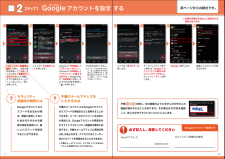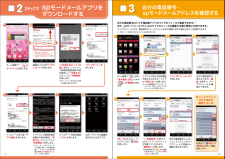Q&A
取扱説明書・マニュアル (文書検索対応分のみ)
"アドレス"2 件の検索結果
"アドレス"250 - 260 件目を表示
全般
質問者が納得mactrekeex.bizを指定すれば、
送られてきたメールアドレスにmactrekeex.bizが含まれるものすべてを受信拒否することができます。
4554日前view552
●「Xi」、「 F O M A 」 、「 i モ ー ド 」 、「 s p モ ー ド 」 、「 お サ イ フ ケ ー タ イ 」、「 d メ ニ ュ ー 」、「 d マ ー ケ ッ ト 」、 「spモード」ロゴ 、「 d メ ニ ュ ー 」ロゴ、「 d マ ー ケ ッ ト 」ロゴは株式会社NTTドコモの商標または登録商標です。●「microSD」、「microSDHC」および「microSDXC」 はSDアソシエ一ションの商標で す。 ●「Google」、「Google」ロゴ、 「Google音声検索 」、「Android」、「Google Play」、「Google Play」ロゴ、「Gmail」はGoogle Inc.の商標または登録商標 です。 ●「Wi-Fi」は、Wi-Fi Allianceの登録商標で す。 ●「AQUOS」、「AQUOS PHONE」は 、シャープ株式会社の登録商標または商標です。 ●その他掲載されている会社名、商品名は各社の商標または登録商標です。 ●本書に掲載されている画面は全てイメージです。ドコモの携帯電話からの場合お問い合わせ〈ドコモ インフォメーションセンター〉1 ...
本冊子内では、docomo Palette UI の操作に基づき、下記の決まりで設定手順を紹介しています。押す・入力確認・完了スタートアップガイド 目次準備編基本操作編活用編p.26知っておくと便利な機能p.27よくあるご質問主なキーの名前とステータスバー12自分の電話番号・spモードメールアドレスを 確認する3電話帳などのデータを移し替える4文字を入力する5電話をかける・受ける・切る6spモードメールのメールを 新規作成する・見る・返信する7カメラで撮る・見る8インターネットで検索する9Wi-Fiを設定する10p.3p.4p.12p.13p.15p.19p.21p.23p.24p.25初期設定ステップ0 ドコモサービスの初期設定をするステップ1 Googleアカウントを設定するステップ2 spモードメールアプリをダウンロードする押す(タップ)/ 2回押す 長押し(ロングタッチ)はらう(フリック)なぞる(スライド)長押しして移動する(ドラッグ)指先で1回軽く押す。 指先ですばやく2回押す。 指先で長押しする。タッチパネル上をすばやく指先ではらう。 タッチパネルを指先で軽く触れたまま、縦や横へなぞる。タッチパネ...
主なキーの名前と ステータスバー初期設定012ドコモサービスの初期設定をします。初めて電源をオンにしたとき、設定画面が自動表示されます。ご購入時に設定が完了されていれば、初期化を行わない限り表示されません。ステップスマートフォンをお使いいただくための初期設定をします。Google アカウントを設定します。Googleアカウン卜を設定すると、Google Playからアプリのダウンロードが可能になるなどスマートフォンをもっと楽しく使いこなすことができます。※すでにGoogleアカウントをお持ちの場合は、そのアカウントをスマートフォンでも ご使用いただけます。ステップspモードメールアプリをダウンロードします。スマートフォンでiモードのメールアドレスを利用できるサービスです。spモードメールをお使いいただくためにはspモードメールアプリのダウンロードが必要です。ステップ[ 初期設定の流れ]ステータスバーを使って、スマートフォンの様々な状態を確認することができます。ステータスバーのアイコン ステータスパネルを開く・閉じる電源キー長押しで「電源を切る」、「再起動」、「機内モード」などを選択できます。ホームキーホーム画...
グーグルステップ1Googleアカウントを設定 する2スマートフォンの機能を最大限に活用するために、Googleアカウントの設定が必要になります。Googleアカウン卜として登録する姓と名を入力し「 」を押します。※文字の入力方法は、P.15~18をご覧ください。「Google」を押します。 ユーザー名が使用可能か確認しますので、お待ちください。※ユーザー名が使用できない場合は、再度ユーザー名を入力するかユーザー名の候補を押し「再試行」を押します。上欄にパスワード(8文字以上)を入力し、下欄に同じパスワードを再入力して「 」を押します。画面を上になぞり「+アカウントを追加」を押します。メールアドレスを作成します。希望するユーザー名(@gmail.comの前の部分)を入力し「 」を押します。「新しいアカウント」を押します。※既にアカウントをお持ちの場合は、「既存のアカウント」を押します。※本操作手順は予告なしに変更される 場合があります。Googleアカウントを設定・登録するとユーザー名、パスワードに使用可能な文字はGoogleアカウントを作成するとGmailのメールアドレスとして使用できたり、P...
グーグルGoogleアカウントを設定 するステップ12前ページからの続きです。ここでは「今は設定しない」を押します。ここでは「後で行う」を押します。そのままお待ちください。※パスワードの安全性が低いか、または無効な文字が含まれている場合はエラー画面が表示されますので「次へ」を押し、パスワードを設定し直してください。Googleの「利用規約」と「プライバシーポリシー」、Chromeの「利用規約」と「プライバシーに関するお知らせ」、Google Playの「利用規約」を 押 し 、それぞれの内容を確認し「 」を押します。データバックアップを行う場合は「Googleアカウントでこの端末を常にバックアップする」にチェックし「次へ」を押します。「Google」を押します。登録したアカウン卜が表示されます。「セキュリティ保護用の質問」を押し、任意の質問を選択して「回答」を入力します。「予備のメールアドレス」の入力欄に、すでにお持ちのメールアドレスを入力し、「 」を押します。予備のメールアドレスを入力するのはセキュリティ保護用の質問とは必ず記入し、保管してくださいGoogleアカウント登録メモGmailアドレスセキ...
spモードメールアプリをダウンロードする自分の電話番号・ spモードメールアドレスを確認するステップ22 3自分の電話番号が表示されます。「編集」を押すと、マイプロフィールの 編集ができます。090-0000-XXXX△△△△△@docomo.ne.jp● メールアドレス 以外の項目を 編集するには自分の電話番号はドコモ電話帳アプリのマイプロフィールで確認できます。*1また、 spモードメールアドレスはマイプロフィールを編集する際に簡単に引用できます。マイプロフィールには、電話番号やメールアドレス以外の情報(住所や誕生日など)が登録できます。*1 SIMカードが端末に挿入されている必要があります。「アップデート」を 押します。画面を上になぞり「ダウンロード」を押します。インストール完了後「アプリ起動」を押します。ソフトウェア使用許諾契約書の内容を確認し「同意する」にチェックして「利用開始」を 押します。※【メッセージS(スペシャル)受信に関して】内容を確認し、メッセージSを受け取る場合は「承諾する」にチェックを入れます。「ご利用にあたって(必読 )」を押し、ソフトウェア使用許諾契約書の内容を確認して「同...
44SH-04E_J_02.fm[44/55]ご使用前の確認と設定端末のWi-Fi機能を利用して、自宅や社内ネットワーク、公衆無線LANサービスのアクセスポイントに接続して、メールやインターネットを利用できます。?Wi-Fiを[ON]にしている場合もパケット通信を利用できます。Wi-Fi接続中はWi-Fi接続が優先されますが、Wi-Fi接続が切断されると自動的にLTE/3G/GPRSネットワークでの接続に切り替わります。そのままご利用になる場合は、パケット通信料がかかる場合がありますのでご注意ください。?ご自宅などのアクセスポイントを利用する場合は、無線LAN親機の取扱説明書もご覧ください。?アクセスポイントを登録するときは、アクセスポイントの近くで操作してください。?Wi-Fi機能を利用してドコモサービスを利用する場合は、あらかじめドコモWi-Fiオプションパスワードを設定しておいてください。ホーム画面で[R]/[設定]/[ドコモサービス]/[ドコモアプリWi-Fi利用設定]から設定することができます。1ホーム画面で[R]/[設定]/[Wi-Fi]2[OFF]を右にスライド3アクセスポイントを選ぶ:セキュリ...
43SH-04E_J_02.fm[43/55]ご使用前の確認と設定?MCCを440、MNCを10以外に変更しないでください。画面上に表示されなくなります。1ホーム画面で[R]/[設定]/[ネットワーク設定]/[モバイルネットワーク]/[アクセスポイント名]/[z]/[新しいAPN]2[名前]/作成するネットワークプロファイルの名前を入力/[OK]3[APN]/アクセスポイント名を入力/[OK]4その他、通信事業者によって要求されている項目を入力/[z]/[保存]アクセスポイントを初期化すると、お買い上げ時の状態に戻ります。1ホーム画面で[R]/[設定]/[ネットワーク設定]/[モバイルネットワーク]/[アクセスポイント名]/[z]/[初期設定にリセット]spモードはNTTドコモのスマートフォン向けISPです。インターネット接続に加え、iモードと同じメールアドレス(@docomo.ne.jp) を使ったメールサービスなどがご利用いただけます。spモードはお申し込みが必要な有料サービスです。spモードの詳細については、ドコモのホームページをご覧ください。mopera UはNTTドコモのISPです。 mopera ...
45SH-04E_J_02.fm[45/55]ご使用前の確認と設定1ホーム画面で[R]/[設定]/[Wi-Fi]2接続しているアクセスポイントを選ぶ/[切断]:パスワードを保持したまま切断します。本端末をアクセスポイントとして利用することで、Wi-Fi対応機器やmicroUSB接続ケーブル 01 (別売)で接続したパソコンをインターネットに接続するテザリング機能を利用することができます。?同時に接続できる機器数は、Wi-Fi対応機器10台、microUSB接続ケーブル 01で接続したパソコン1台の計11台です。1ホーム画面で[R]/[設定]/[ネットワーク設定]/[テザリングとアクセスポイント]2項目を選ぶ>USBテザリング :USBテザリングを利用するか設定します。・ ご利用の前に、注意事項の詳細をご確認ください。>Wi-Fiテザリング :Wi-Fiテザリングを利用するか設定します。・ ご利用の前に、注意事項の詳細をご確認ください。>Wi-Fiアクセスポイントを設定 :ネットワークSSIDやセキュリティなどWi-Fiテザリングについて設定します。1ホーム画面で[R]/[メール]2メールアドレス、パスワードを...
61SH-04E_J_04.fm[61/63]電話/メール/ブラウザドコモminiUIMカードに登録されているお客様の電話番号を表示できます。名前やメールアドレスなどを登録することもできます。1ホーム画面で[R]/[ドコモ電話帳]/[マイプロフィール]2プロフィールを確認/利用する1画像2登録内容3名刺?作成した名刺が表示されます。4この名刺を交換する?登録した名刺を交換します。5通知設定?フレンド通知設定について設定します。6編集7新規作成?名刺を作成します。?名刺の作成には「名刺作成」アプリケーションをダウンロードする必要があります。以降は画面の指示に従って操作してください。8名刺編集?「名刺作成」アプリケーションで名刺を編集します。9名刺削除1ホーム画面で[R]/[ドコモ電話帳]/[マイプロフィール]/[編集]2各項目を設定/[登録完了]iモードのメールアドレス(@docomo.ne.jp) を利用して、メールの送受信ができます。絵文字、デコメール(R)の使用が可能で、自動受信にも対応しています。?spモードメールの詳細については、 『ご利用ガイドブック(spモード編)』をご覧ください。1ホーム画面で[...
- 1